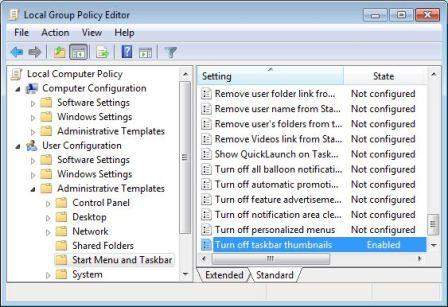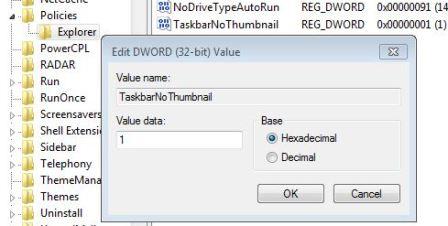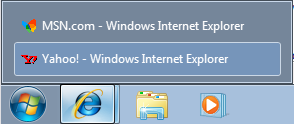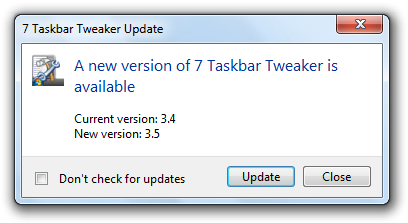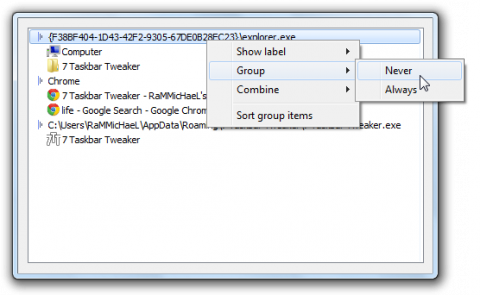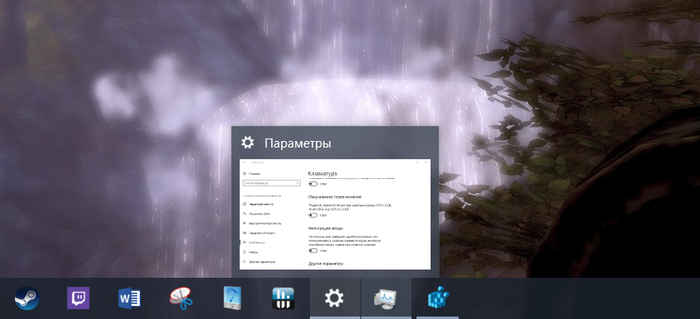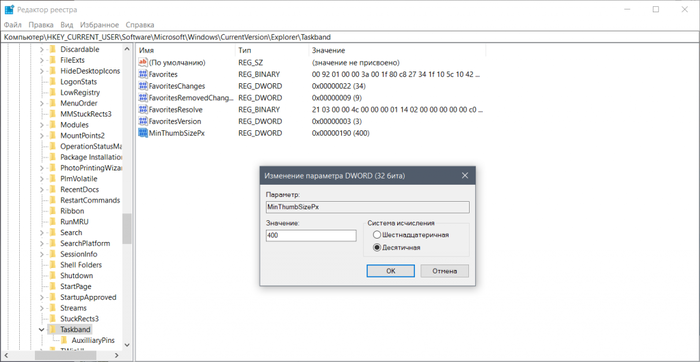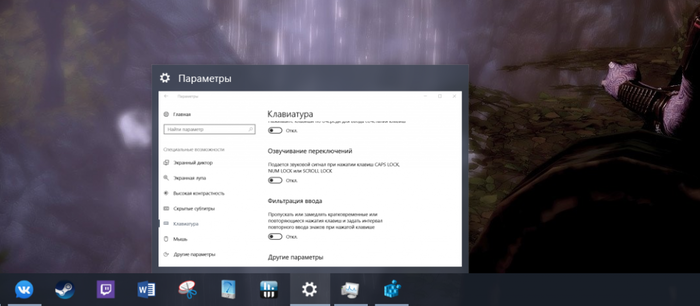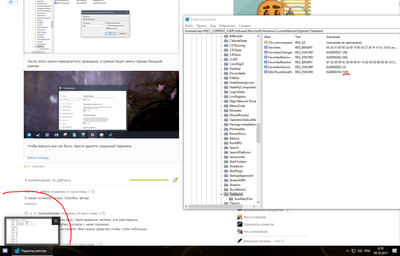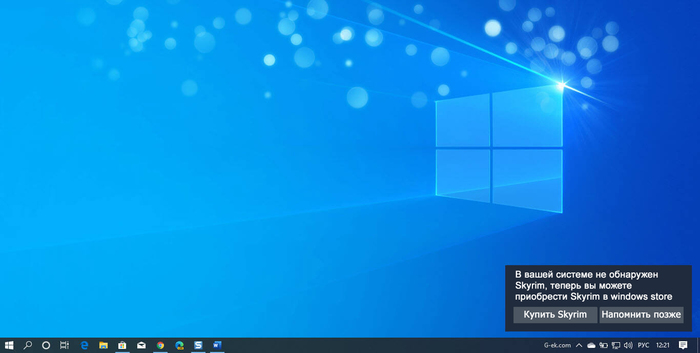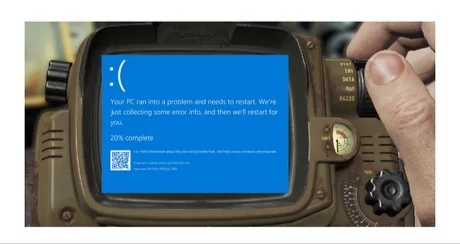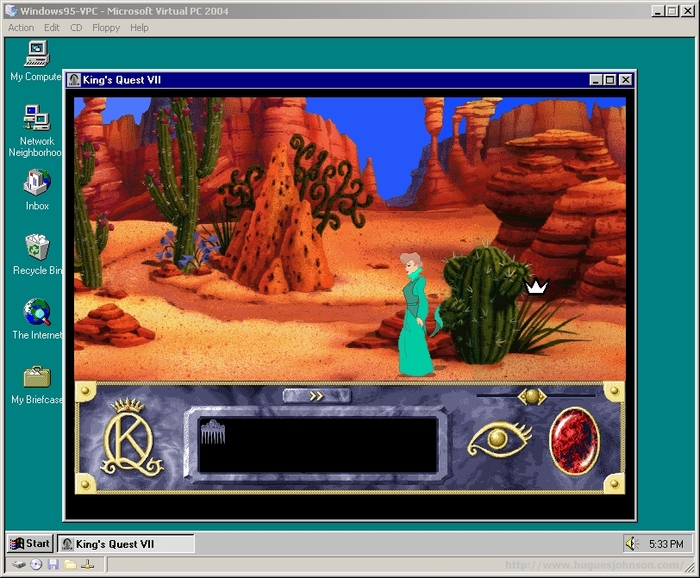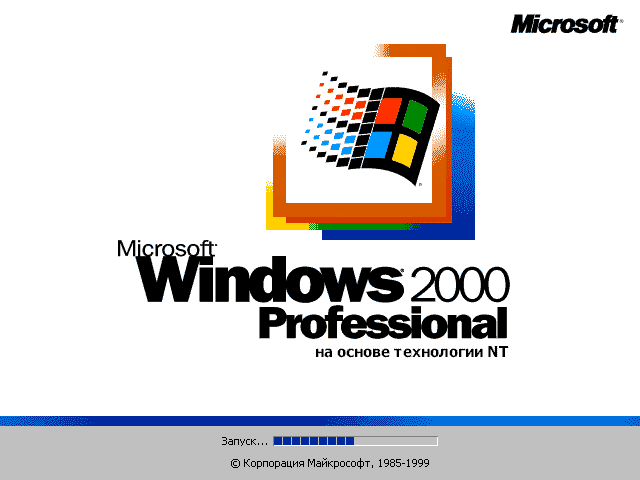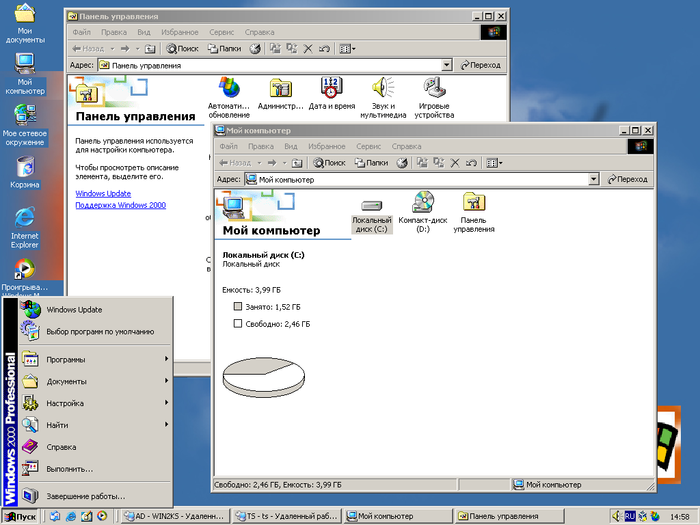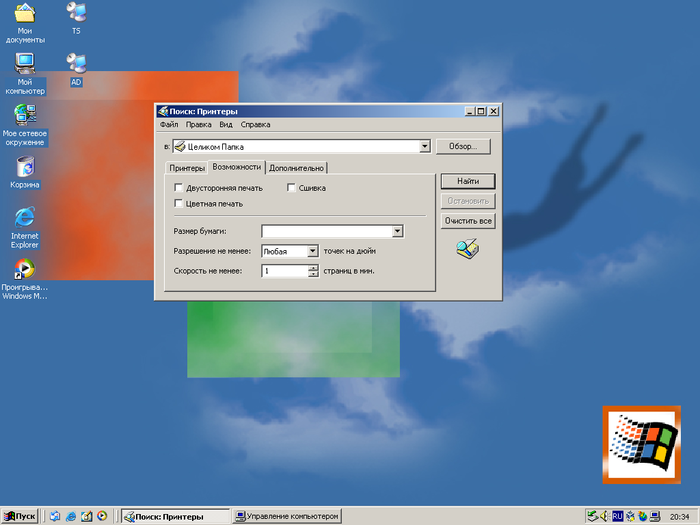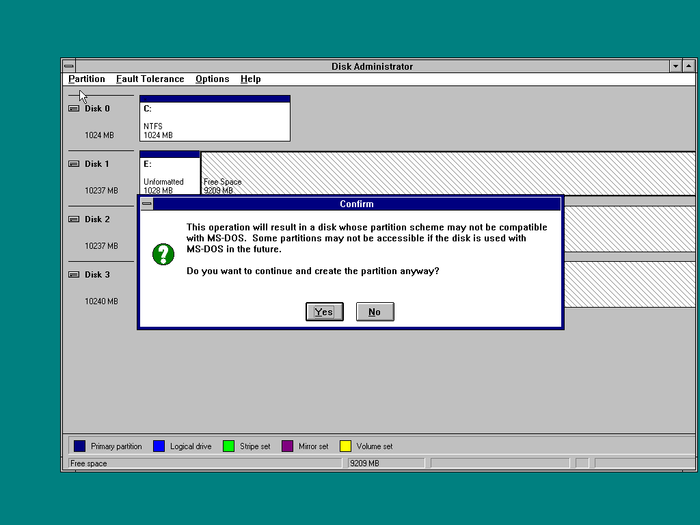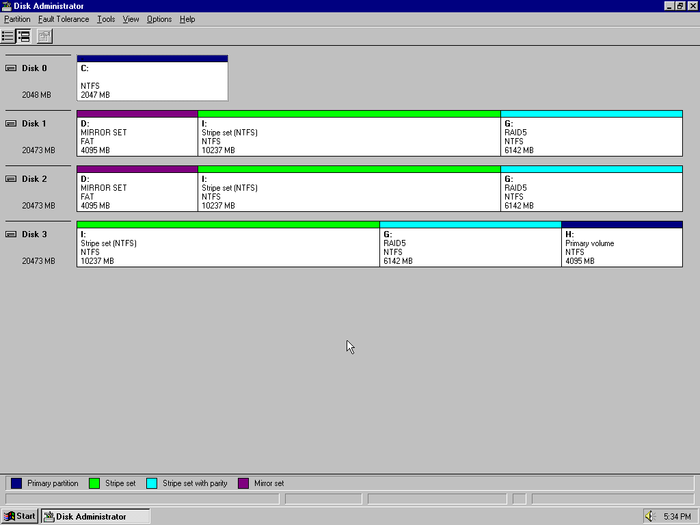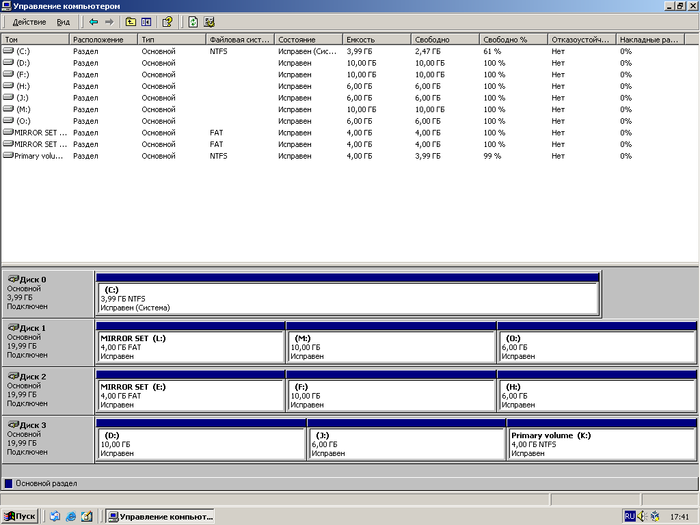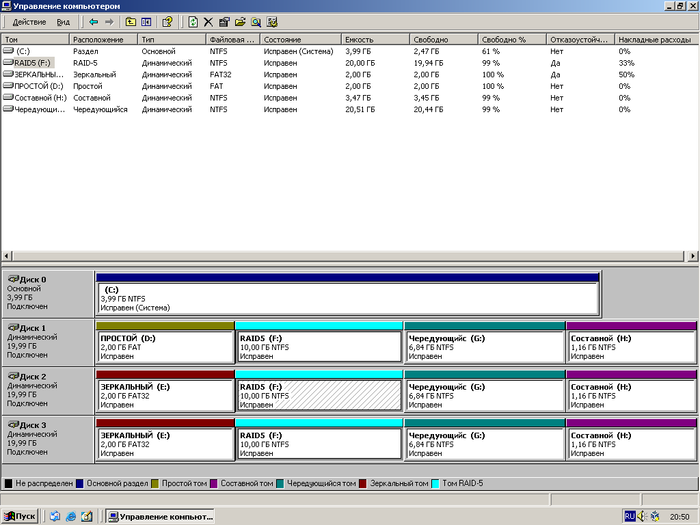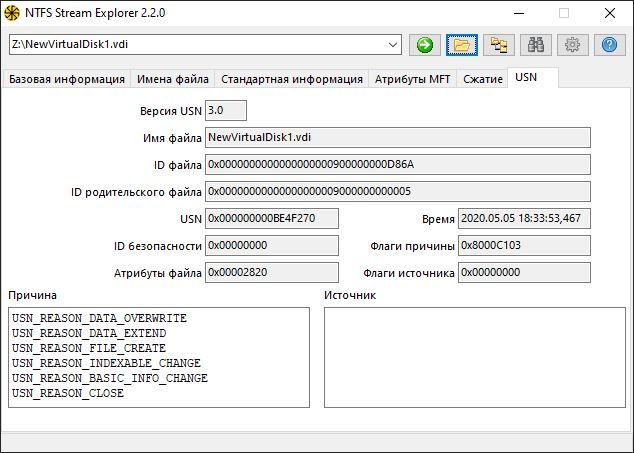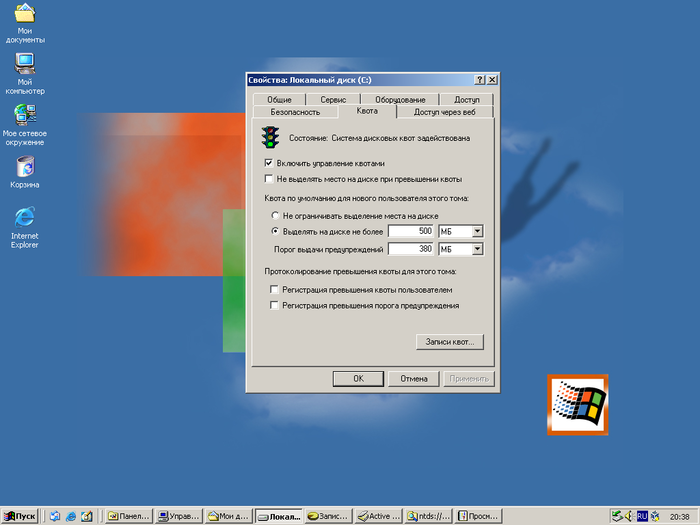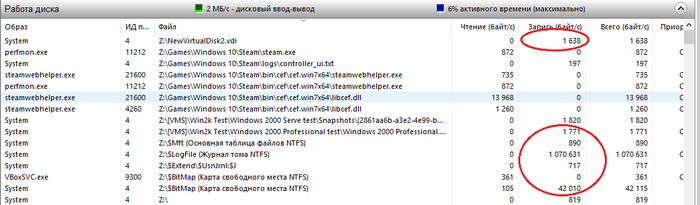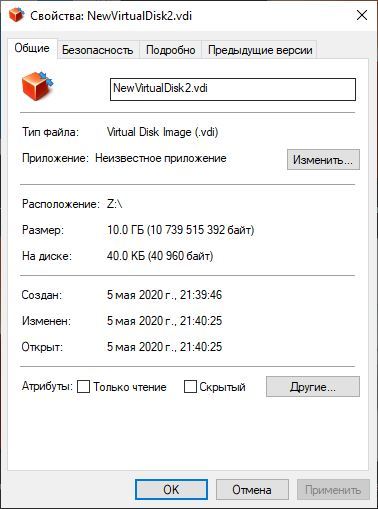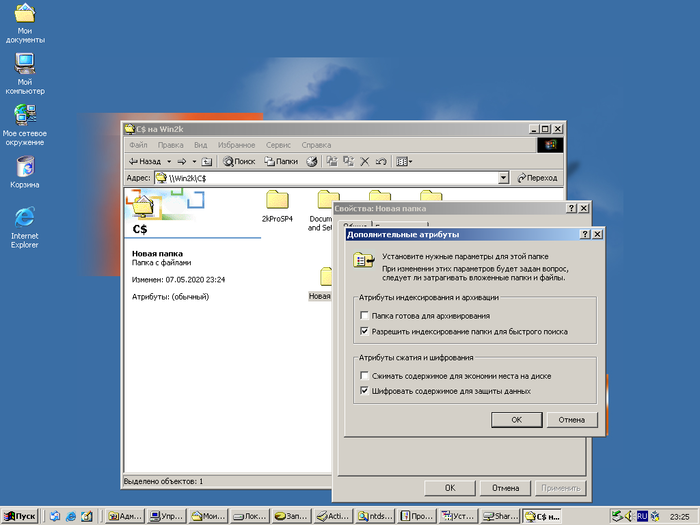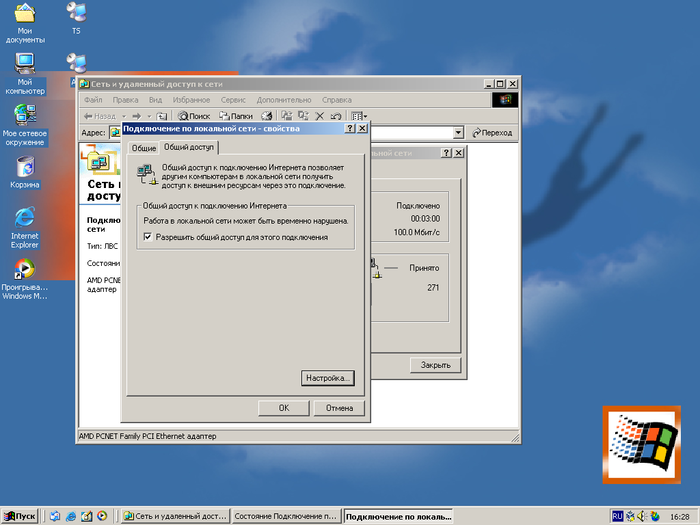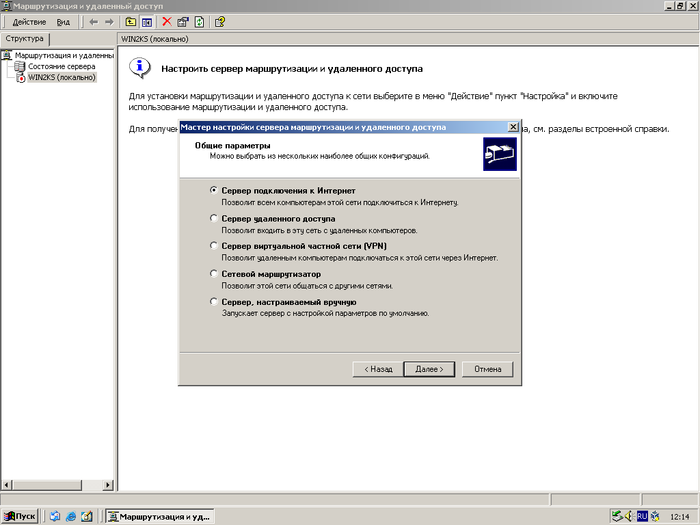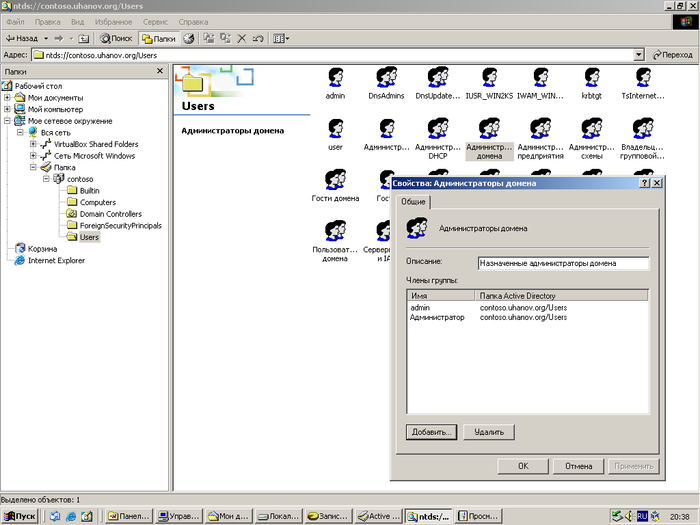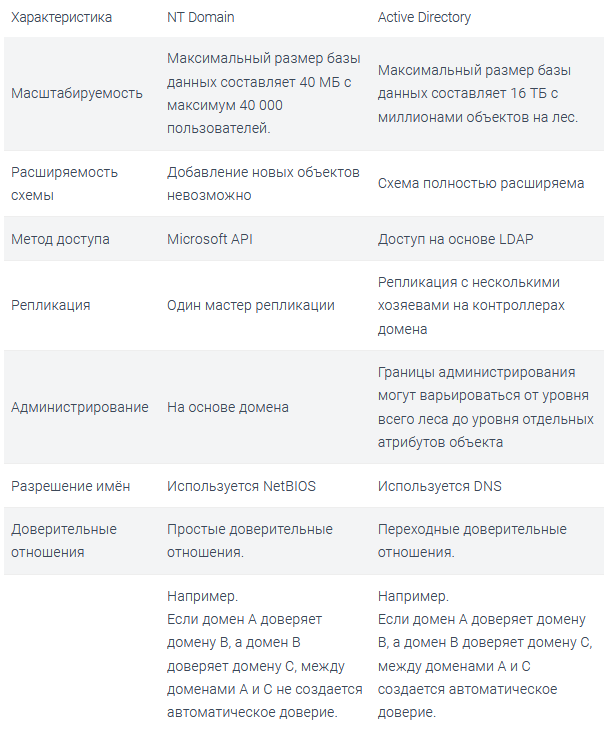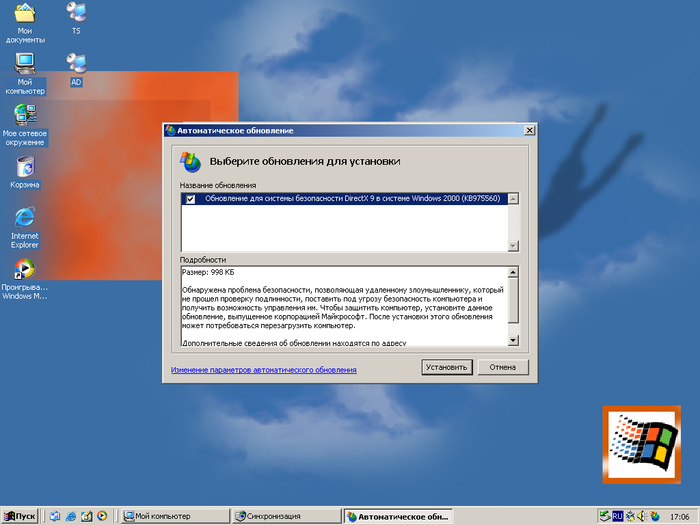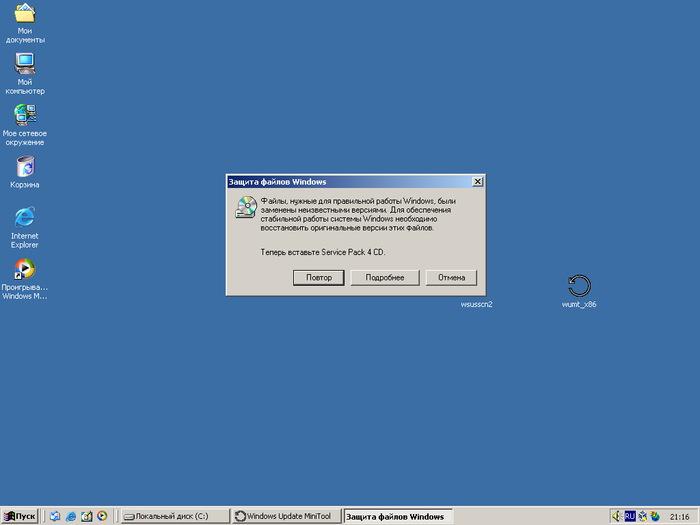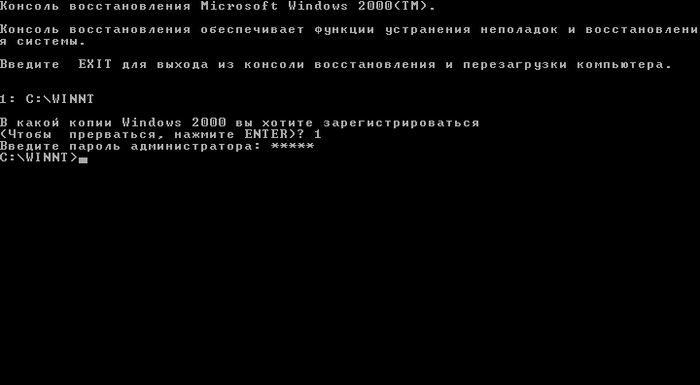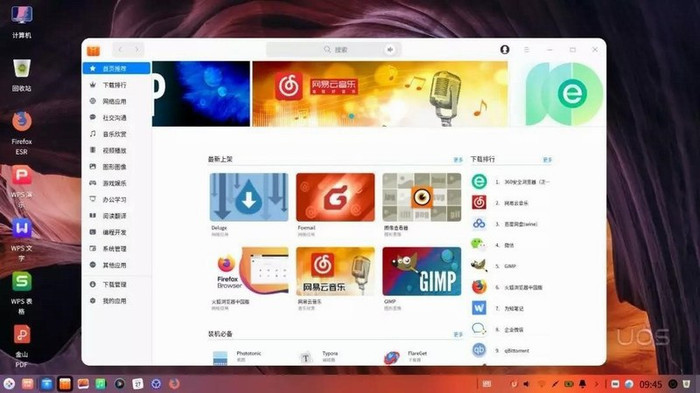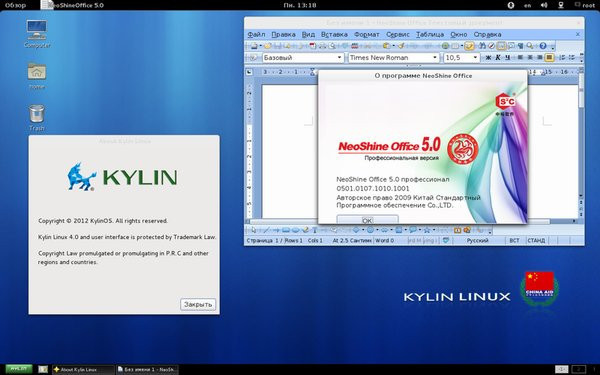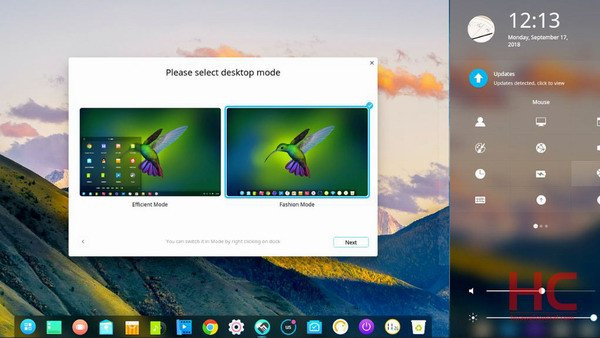Отключить предварительный просмотр миниатюр в панели задач Windows 7 (Переключить на List View).
Windows 7 имеет полностью переработаннyю панель задач включающую много новых особенностей,многие называет это как Superbar. Среди изменений в панели задач Windows 7 есть возможность скрыть название метки для кнопки на панели задач ,после чего остаются только значки Jump Lists и эскиз для открытых окон запущенных программ.
Функция предварительного просмотра миниатюр на панели задач Windows 7 отображает небольшие миниатюры предварительного просмотра открытых окон при наведении указателя мыши на кнопку программы или значок на панели задач. Для пользователей, которые не смотрят на эскиз окна, могут отключить (и включить позже)на панели задач эскизы в Windows 7.
Как включить или отключить панель задач Thumbnail Preview в Windows 7
- Нажмите на кнопку Пуск — Найти и введите GPEdit.msc в поле быстрого поиска текста, а затем нажмите Enter .
- Перейдите к Конфигурация пользователя ->Административные шаблоны ->Меню Пуск и панель задач в левой части Редактора локальной групповой политики.
- Найдите и дважды щелкните на панели задач Выключить миниатюры в правой части окна редактора локальной групповой политики.
- Выберите кнопку Enabled.
- Нажмите OK , чтобы изменения вступили в силу.
- Выйдите и войдите в систему заново или перезагрузите компьютер, если это необходимо.
- Чтобы снова включить функцию предварительного просмотра панели задач в Windows 7, просто установите обратно значение или установите не настроен .
Кроме того, это также можно сделать вручную установить или настроить ключ реестра, чтобы отключить функцию миниатюр панели задач.
- Нажмите на кнопку Пуск — Найти и введите RegEdit в поле быстрого поиска текста, а затем нажмите Enter .
- В редакторе реестра перейдите в следующий раздел реестра:
HKEY_CURRENT_USER \ Software \ Microsoft \ Windows \ CurrentVersion \ Policies \ Explorer
Примечание: Если проводник покажет — подключ реестра не существует, щёлкните правой кнопкой мыши по вопросам политики и нажмите кнопку New -> Key, назовите его «Explorer».
- На правой панели щёлкните правой кнопкой мыши на пустом spacce, а затем выберите New -> DWORD (32 бита).
- Тип TaskbarNoThumbnail как имя для новых данных значений реестра.
- Дважды щелкните на TaskbarNoThumbnail измените на своё значение данных.
- Тип 1 и нажмите кнопку ОК.
- Выйдите и войдите в систему заново или перезагрузите компьютер, если это необходимо.
- Чтобы снова включить эскизы на панели задач, просто щелкните правой кнопкой на TaskbarNoThumbnail и нажмите кнопку Удалить, чтобы удалить весь раздел реестра, или установить TaskbarNoThumbnail данных значение 0.
При ручным редактировании реестра можно легко сделать простую загрузку следующих файлов регистрации реестра, а затем дважды щелкните на них, чтобы они слились в системном реестре.
Чтобы отключить панель задач миниатюр предварительного просмотра запустите этот ключ реестра Отключить панель задач-Thumbnails.reg.
Чтобы включить Предварительный просмотр панели задач эскизов установите вот это ключ реестра Включить панель задач-Thumbnails.reg.
Примечание: К сожалению, трюк, чтобы отключить и выключить панель задач открывает окно предварительного просмотра миниатюр и может не работать,так эта установка предназначена только для Windows Vista,всё зависит от сборки Windows 7. Вот несколько других обходных путей, чтобы отключить альтернативные эскизы на панели задач Windows 7.
Способ 1 — отключить тему Windows Aero
Миниатюры Предварительного просмотра панели задач работают только, когда у вас есть включенные эффекты Windows Aero рабочего стола в Windwos 7. Таким образом, когда Windows Aero выключен, панель задач миниатюр отображаться не будет, и будет заменена списком открытых окон а не текстом.
Чтобы отключить Windows Aero, просто выберите в теме Windows Aero Персонализация панели управления, но тогда вы потеряете много удовольствия от использования Windows 7 с помощью этого обходного пути.
Решение 2 — Задержка Mouse Over ответов на панели задач
Другое решение заключается в установлении системы реагирования мыши на очень медленно, когда пользователь наводит курсор мыши или за кадр панели задач, что делает не только появляющимися эскизы, но и обычные представления списка открытых окон. Вместо этого в это время., в верхнем окне будет показана только подсказка показывающая название
Следуйте за гидом, чтобы установить ключевые значения реестра ExtendedUIHoverTime в течение более длительного времени задержки при наведении мыши на другие объекты.
7 Taskbar Tweaker v3.4
Вариант: Мини переназначения с помощью перетаскивания мышью.
Включение перетаскивания для изменения сгруппированных приложений. Если у меня есть три документа Word Open, я могу перетащить эскиз открытого приложения , чтобы установить другой порядок (без использования панели задач )
Опции: Левый клик на комбинированных пунктов -> Открыть последнее окно, если неактивно, в противном случае открытый эскиз.
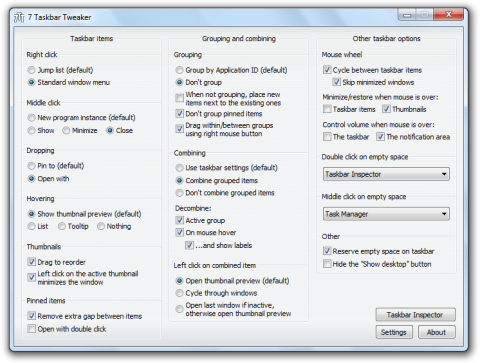
- Вариант: Переключение объема системы на пустом пространстве dobule / средний клик.
- Update Checker.
Теперь твикер автоматически проверяет наличие новых версий, и позволяет обновлять одним щелчком мыши.
Taskbar Inspector
Инструмент, который позволяет:
— Настройка маркировки / группировки / объединения в Application ID.
— Изменение порядка элементов в группу вкладок (drag’n’drop).
— Закрыть / минимизировать / и т.д.. несколько окон сразу.
— Изменение ID приложения из окна (то есть, группировка всех окон как вы хотите).
Вы можете открыть его с твикером главного окна, его меню находится в трее, либо опционально двойной щелчок, нажав на пустое место на панели задач .
Вот видео, которое демонстрирует некоторые из настроек:
Как отключить Windows 7 Taskbar Previews Миниатюра
Я люблю Windows 7 панель задач эскиз, потому что она показывает содержимое окна (правда, только эскиз) и помогает быстрее обмен открытыми окнами . Однако, вы можете иметь различные точки зрения по отношению к нему и, возможно, считают чисто нарушения в то время как вы работаете.
Если это правда, позвольте мне сказать вам, что вы можете легко отключить миниатюры. Сделав это, вы будете видеть только заголовок окна при наведении на значок на панели задач (как показано на рисунке ниже).
Вот как вы можете настроить тот же вид для вашего компьютера. До этого, давайте посмотрим, как эскиз выше кажется.
Шаги, чтобы отключить просмотр эскизов панели задач
Убедитесь, что вы вошли в систему в качестве администратора, прежде чем начать искать в шагах подробно рассматривается ниже.
Шаг 1: щелкните правой кнопкой мыши на компьютере (есть несколько размещены сделать это с) и нажмите кнопку, чтобы запустить его свойства .
Шаг 2: К левой части открывшегося окна, вы найдете ссылки на дополнительные настройки системы . Нажмите на эту ссылку.
Шаг 3: диалог Свойства системы будет открыт. Держите выделить на Advanced и щелкните на Настройка кнопка под Performance раздела.
Шаг 4: новое окно Performance Options появится. Выберите Пользовательские кнопки радио, а затем снимите флажок чтение Включить композицию рабочего стола .
Вот и все. Нажмите на Применить и ОК перед просмотра будет урегулирован в соответствии с тем, что вам нравится.
Шаги для пользователей Vista / Альтернативная для Windows 7
Если вы пользователь Vista, вы можете попробовать сделать это с помощью Редактора локальной групповой политики. Вот подробный пошаговый процесс.
Примечание: Этот инструмент доступен только в Ultimate, предпринимательства и Professional (бизнес) изданиях Windows Vista и 7.
Шаг 1: Откройте диалоговое Run, нажав Windows + R вместе и выполнить команду gpedit.msc .
Шаг 2: На Локальная политика редактора групповой окно, перейдите к Конфигурация пользователя -> Административные шаблоны -> меню Пуск и панели задач в левой панели.
Шаг 3: Нажмите на стандартные вкладки в нижней части интерфейса. Теперь прокрутите список, пока не сталкивался Выключите эскизы панели задач .
Шаг 4: Дважды щелкните на опции и проверить показания переключатель . включен Это позволит отключить предварительный просмотр эскизов панели задач.
Примечание: Этот процесс также работает на Windows 7 если у вас есть Aero тема включена. Если вы хотите попробовать можно сначала включить Aero тема здесь.
Заключение
Если вы один из тех, кто не любит предварительный просмотр эскизов панели задач, это может оказаться полезным для вас. Попробуйте прямо сейчас и изменить свой опыт.
У нас есть еще несколько задач миниатюрами советы выстроились в очередь за нашим Quick Tip разделе. Так держать вахту на своих постах, дабы вы можете пропустить что-то интересное.
Как изменить размер миниатюр окон программ на панели задач в Windows
По умолчанию в Windows 7 и выше при наведении мыши на программу в панели задач появляется небольшая миниатюра — уменьшенное окно программы:
Но изначально миниатюра достаточно небольшая, и трудно разглядеть, что на ней показано. И Windows не была бы Windows, если бы нельзя было настроить размер превью. Для этого нужно в редакторе реестра перейти по пути Компьютер\HKEY_CURRENT_USER\Software\Microsoft\Windows\CurrentVersion\Explorer\Taskband, создать там параметр DWORD с названием MinThumbSizePx и значением от 0 до 500:
После этого нужно перезапустить проводник, и превью будет иметь гораздо больший размер:
Чтобы вернуть все как было, просто удалите созданный параметр.
Дубликаты не найдены
— Доктор, у меня завелись вши, такие вредные, мелкие, еле разглядишь.
— Сейчас выпишу средство, которое с ними покончит.
— Нет доктор, вы меня не поняли. Мне нужно средство чтобы стали побольше.
@Evgen2194, хоть вопрос не по тему но мб в курсе как поставить видюшку (гифку) на бэкграунд, без сторонних прог желательно ))
Не обязательно звать человека лично под его постом, он и так увидит ваше сообщение.
А на счет рабочего стола, то без дополнительного софта, насколько я знаю, ничего кроме картинки поставить нельзя.
Если все-таки решишь посмотреть в сторону стороннего софта, то VideoWallpaper. Ресурсов почти не ест (ну как плеер), можно создавать списки обоев (сборник видео файлов), включать случайный или запрограммированный режим, или же просто закольцевать одну, и на этом успокоиться.
Интерфейс понятный, есть русские версии.
Мой внутренний попугай на плече не годует) Прога то платная.
Добавлю. Выбирайте 32 бита. У меня с 64 не завелось.
В параметрах компьютера, в разделе быстродействие можно отключить миниатюры
О какая полезная штука. Спасибо, автор!
Может быть подскажите: как сделать, чтобы программа из панели задач запускалась по двойному клику? Заранее спасибо.
о, у меня после какой-то обновы они как раз стали большими, а тут оказывается уменьшить можно)
параметр уже есть, стояло 180. Поставил соточку, стало как до обновы, ништяк 😀
подскажите пожалуйста, как называется эта тема, как у автора поста на скриншотах?
Вроде как обычная 10ка
Проверь что точно зашел в HKEY_CURRENT_USER.
Windows 7, полет отличный! Очень удобно, как по мне.
Не работает (перезагружал и проводник и пк)
название «MinThumbSizePx » скопировали с пробелом.
Ты шестнадцатиричное значение присвоил.
1f4 в 16 == 500 в 10, всё верно у него
Шестнадцатиричное значение перед скобками выставляется автоматом. если 500 в шестнадцатиричной системе, то было бы 1280 в скобках.
Только что попробовал, заработало на Windows 10 после перезагрузки.
Win10, работает без перезагрузки системы.
Еще больше беда когда по РДП подключаешься на рабочую виртуалку и на твоем 4К монике который 20″ всего милипиздрические нажписи так как масштабирования нет. Толькол руками занижать разрешение до 1024 чтобы не щурится.
Ну так-то есть масштабирование интерфейса
И Windows не была бы Windows, если бы нельзя было настроить размер превью
Вот как раз таки, windows и не может похвастаться гибкой настройкой всего.
Если бы все настройки были WYSIWYG, ты бы просто растерялся от интерфейса ОС.
Это понятно, просто так написано, как будто в Windows это самая настраиваемая система для пользователя.
Как правило, Винда это What You See You Can Tune In Regedit )
Достаточно отдельного режима для настройки с понятным гуем.
сейчас, вэйп распарю
Когда-нибудь и эта крепость падёт под гнётом обновлений
Да кому нужны эти ваши буржуйские обновления? Репаки хоть 1000 лет будут юзацам гиками и другими травоядными.
Утешай себя. Гики линупсы и фряхи ставят
Забавно, но вирусмейкеры через годик о Хрюше тоже забудут.
Говорят, Microsoft купила Bethesda
Windows/Fallout Edition
WinXP lives matter
Win95! C Днюхой
Приветствую олдфагов, которые его ещё помнят.
В этот день, 25 лет назад была официально представлена Windows 95 (кодовое название — Chicago) — графическая многозадачная операционная система корпорации Microsoft.
Разработка Microsoft Windows 95 началась в марте 1992 года (сразу после выхода Windows 3.1) и длилась до середины 1995 года. Первая выпущенная сборка — build 28, начало 1993 года, но данные о ней в сеть так и не утекли. Следующая бета-версия — build 34, выпущенная в марте 1993 года, является первой сборкой, данные о которой утекли в сеть. На стадии разработки до середины 1994 года продукт назывался Microsoft Chicago.
Основным нововведением в Windows 95 стала возможность выполнять 32-разрядные приложения на основе API Win32
Мин требования к системе
Процессор Intel 80386DX или совместимый Intel 80486 или совместимый
ОЗУ 4 МБ 8 МБ и более
Видеокарта VGA SVGA с поддержкой 256 цветов
Дисковое пространство От 50 МБ (для чистой установки), в зависимости от выбранных опций
Первоначально Windows 95 продавалась на 13 дискетах в специальном формате DMF (Distribution Media Format, ёмкость 1,68 МБ, что позволило сократить количество необходимых дискет с 15 до 13[9]) или на компакт-дисках (CD-версия включала много полезных дополнительных файлов). Некоторые разработки, которые не удалось завершить к моменту официального выхода Windows 95, были потом включены в Microsoft Plus! (например, Internet Explorer).
В первых версиях Windows 95 не было встроенной поддержки работы с Интернетом, но зато на рабочем столе был значок «Microsoft Network» — впоследствии его убрали. Была произведена интеграция Internet Explorer с интерфейсом Windows (Explorer.exe), которая исключила полное удаление файлов Internet Explorer без нарушения функционирования системы.
На данный момент систему можно встретить на современных компьютерах, где установлены Windows 95 или Windows 98 как дополнительная операционная система для разных целей — например, чтобы работать со старыми приложениями и играми, которые не работают на новых версиях Windows.
А вы знали, кстати, что главной темой рекламного ролика Windows 95 стала кнопка «Пуск» (в английской версии Start), которую «озвучили» Rolling Stones композицией Start Me Up. Согласно разным источникам, участие в рекламной кампании принесло группе более 8 млн долларов?
А что в один из тиражей с дистрибутивом ОС был включен клип Weezer на песню Buddy Holly? Одной из версий произошедшего, возможно, было что какой-то из сотрудников Microsoft воспользовался служебным положением, чтобы продвинуть своего любимого исполнителя в массы.
Билл Гейтс не ожидал такого ошеломительного успеха на старте. В первые пять недель было продано 7 млн копий программы (40 млн за первый год). Скоро Windows 95 стала самой популярной операционной системой в мире.
Взгляд назад: Windows 2000. Часть 1. Нововведения
Пенного всем этим чудесным вечером!
Список предыдущих постов:
Два месяца прошло с прошлой заметки и вот я наконец собрался с мыслями и решил продолжить цикл статей. На написание заметки и изучение матчасти ушло почти два месяца. Заметка вышла слишком большой и по совету жены, я решил её разделить на части. Сегодня поговорим о семействе Windows 2000 и основных нововведениях.
Система увидела свет 17 февраля 2000 года и поддерживала следующие архитектуры: x86, DEC Alpha, MIPS и PowerPC. Известна тем, что в 2004 году часть исходных кодов попала в общий доступ в результате утечки.
— Обновления пользовательского интерфейса
— Работа с документами
— Обновления дисковой подсистемы
В процессе установки Windows произошли большие изменения: больше никакой двухфазной установки и никаких дискет! загрузился с CD и вперёд. запуск из DOS так-же не вызывает проблем.
Вместе с тем программа установки не имеет стремления завалить процесс при повреждении какого-нибудь файла. В случае, если можно продолжить и без него, то система сделает это. Ранее процесс безоговорочно прерывался.
Установка получила поддержку использования сценариев автоматизации и возможность удалённой установки по сети с использование PXE.
Обновления пользовательского интерфейса
Из Windows 9x досталось много мелких плюшек, без которых работа в системе не была-бы такой удобной. Это сейчас они все у нас перед глазами, но стоит только войти в Windows NT 4.0, как ощущаются определённые неудобства.
Перечислю некоторые из нововведений:
— Списки наиболее часто используемых ресурсов
— Технология AutoComplete при навигации в проводнике
— Расширенные настройки меню «Пуск»
— Папка «Мой компьютер» была упрощена
Панель управления переработали: сетевые настройки собрали в одном апплете, а установка сервисов (таких как DNS, DHCP, WINS) и компонентов переехала в установку и удаление программ. Напомню, что ранее DHCP например, устанавливался из апплета настройки сетевой платы.
Многие из перечисленных улучшений пришли в Windows 2000 из Windows 9x и в следующей заметке я рассмотрю наиболее интересные из них.
Работа с документами
Работа с документами стала удобнее и быстрее. Особенно хорошо стало для администрторов, ведь профили пользователей стали теперь по-настоящему разделены и хранятся в каталоге Documents and Settings. Теперь пользователи никак не видят данные друг друга и значительно упростилось резервное копирование профилей пользователей.
Появилась индексация файлов, что ускорило поиск по содержимому. Для файлов, хранящихся на файловой системе NTFS стали доступны для заполнения дополнительные поля в окне свойств, что так-же облегчит поиск файла в будущем.
Менеджер синхронизации позволяет продолжать работать с документами, расположенными на сетевом диске при потере связи с сервером. Он кэширует выбранные данные локально и обновляет при восстановлении соединения.
Для компьютеров, работающих в составе домена Active Directory, стал доступен поиск общих принтеров по возможностям. Теперь можно, например, найти в сети двусторонние или цветные принтеры.
В контекстном меню проводника появился пункт «Открыть с помощью». Не знаю, как остальные, но я его использую очень часто.
Огромные изменения в поддержке оборудования можно заметить ещё на стадии установки Windows 2000. Установщик задаёт меньше вопросов по настройке оборудования и настраивает его сам — сказывается работа механизма Plug and Play, прибывшего из Windows 9x.
Из нового хочется отметить поддержку последовательной шины USB, которая тоже пришла из Windows 9x. От туда так-же пришла поддержка сканеров и камер. Система поставляется с предустановленным DirectX 7.0. Если верить Википедии, то он дал нам аппаратную поддержку преобразований, обрезания и освещения.
Существует ограничение в 4 ГБ оперативной памяти. Оно наложено особенностью работы 32-х разрядных процессоров. Для преодоления этого ограничения, процессоры получили поддержку Physical Address Extension (PAE). Она позволяет процессору применять при обращении к памяти 36 разрядов. Что увеличило объём доступной оперативной памяти до 64 Гб. Поддержка PAE появилась в Windows Advanced Server и Windows Server Datacenter.
Обновления дисковой подсистемы
Увидев историю развития Windows можно смело воскликнуть: наконец-то! Наконец-то появилась операционная система, которая поддерживает FAT32 и NTFS одновременно и без костылей.
В серверной редакции появилась служба Remote Storage Service, которая позволяет организовать многоуровневое хранение документов.
Как вишенка на торте, в системе появилась программа дефрагментации.
Технология программного RAID у Microsoft впервые появилась в Windows NT 3.1. В 2000-х их прозвали мультидисками. Давайте сохраним традицию и вспомним как оно было раньше для лучшего понимания, что изменилось.
Раньше, во времена MS-DOS поддерживался следующий формат разбиения диска на раздела: на диске мог быть только один основной раздел и один дополнительный. Внутри дополнительного можно создавать логические разделы. Такого-же мнения о разделах системы семейства Windows 9x/Me — они попросту не видят более одного основного раздела, несмотря на то, что MBR поддерживает создание четырёх основных разделов.
Windows NT позволила создавать на диске 4 основных раздела, предупреждая о недоступности данных из MS-DOS.
Одновременно с этим, появился функционал создания набора томов. Том, входящий в набор, виден пользователем как один том и пользователь работает с данными на нём как и с обычным диском. Набор томов предоставляет следующие возможности:
— Увеличить имеющийся том за счёт добавления к нему дискового пространства с другого диска.
— Создать зеркальный том (RAID 1)
— Создать чередующийся том (RAID 0)
— Создать чередующийся том с контролем чётности (RAID 5)
Мультидиски в WIndows NT 4.0
Конфигурация программного RAID хранилась в реестре и при подключении дисков к другому компьютеру всё это хозяйство определяется не как RAID массив, а просто как куча дисков.
На скриншоте видно, что после подключения массива мультидисков в Windows 2000 часть томов не определилось. Тома определились как отдельные разделы диска и формат большинства из них не определён.
В Windows 2000 подсистема программного RAID получила большое обновление. Теперь перед использованием программного RAID требуется изменение формата дисков с базового на динамический. В динамических томах информация о конфигурации массива хранится на всех дисках массива и копируется в реестр при монтировании. Ранее изменения в массиве требовали сохранения, теперь они применяются сразу. Ниже представлен скриншот, отображающий все возможные виды динамических томов. Windows 2000 Professional не поддерживает тома RAID 5.
Динамические тома Windows 2000
Файловая система NTFS 3.0
Уже полюбившаяся файловая система обновилась до третьей версии.
Если к Windows 2000 подключить диск с предыдущей версией NTFS (например от Windows NT 4.0), то она будет немедленно обновлена до третьей версии. Это стоит учитывать, так как будет невозможна работа предыдущих версий Windows NT.
В третьей версии NTFS получила журнал USN. Журнал обеспечивает согласованность метаданных файловой системы. В журнале сохраняется информация об изменениях файлов. При этом, если изменение файла завершить не удалось, они будут отменены. Файловая система будет приведена в состояние, предшествующее внесению изменений. Но данные это уже не спасёт. Журналирование всегда выгодно отличает файловую систему перед своими не журналируемыми собратьями. И пусть журнал зачастую не обеспечивает сохранность данных, но защищает её от разрушения.
Журнал USN может использоваться приложениями для отслеживания изменений файлов, как это делает История файлов из Windows 8/10. При помощи утилиты NTFS Stream Explorer можно узнать изменения какого характера происходили.
Windows 2000 впервые представила нам дисковые квоты. Технология несомненно полезная и ожидаемая. Однако стоит понимать, что ожидание и реальность тут говорят на разных языках и друг друга явно не понимают. Вот некоторые их особенности:
— Использование дисковых квот включается на весь логический диск. нельзя настроить квоту на каталог.
— Дисковые квоты применяются на всех пользователей логического диска. Учитывается как локальный, так и сетевой доступ.
— Файл учитывается в квоте того пользователя, что указан владельцем в его дискрипторе безопасности.
— Использование сжатия NTFS не поможет для экономии выделенного пространства. — Учитывается объём несжатых данных.
— Дисковые квоты пересчитываются каждый час.
— Нельзя задать индивидуальный лимит пользователю до того, как будет создана запись квоты (пользователь запишет первый файл).
— В свойствах диска пользователь видит не реально оставшийся объём диска, а остаток лимита по квоте.
Революционная в каком-то смысле технология. Идея заключается в том, чтобы не записывать на диск последовательности нулевых байтов. Вместо этого вводится понятие дыры. Дыра — это последовательность нулевых байт внутри файла, которая не была записана на диск. Вместо записи самой дыры, в метаданные файловой системы вносится информация о её расположении: смещение относительно начала файла и длина.
Преимущества разреженных файлов:
— Экономия ресурса носителя
— Сокращение времени записи файла
— Экономия дискового пространства: дыра не занимает место на диске.
Недостатки разреженных файлов:
— В случае недостатка свободного пространства на диске, запись в дыры будет невозможна.
— Частая запись в дыры увеличивает фрагментацию.
Технология получила огромное распространение и всё больше приложений её используют незаметно для наших глаз. Например я сейчас в VirtualBox создал файл фиксированного виртуального диска объёмом 10 гб. Создание диска заняло около 20 секунд. Но самое интересное как обычно под капотом. Диспетчер ресурсов наглядно показывает, что в момент записи файла больше информации писалось в журнал, карту свободного места и MFT, чем в сам файл.
Ранее я говорил про экономию дискового пространства при использовании разреженных файлов. Давайте посмотрим размер файла и занимаемое пространство на диске. На скрине хорошо видно, что на диске файл занял 40 кб!
Однако, для использования разреженных файлов требуется поддержка не только со стороны файловой системы, но и со стороны прикладного ПО.
Можно встретить название точки монтирования или reparse point — это специальный объект файловой системы, который указывает на необходимость вызова функций расширенной файловой системы в момент их встречи. Производители могут добавлять свои драйверы файловых систем, таким образом масштабируя хранилище. Именно это нововведение станет началом многих решений.
В будущем это будет основой дедупликции, сжатия LZX, WIM Boot и файлов по вызову OneDrive.
На этой технологии построен Remote Storage Service. О нём поговорим позже.
Точки монтирования позволяет обойти ограничение на количество логических дисков, монтируя их как каталоги. Ранее количество монтируемых дисков не могло превышать количество букв английского алфавита.
Шифрованная файловая система EFS
В своё время вопрос «как поставить пароль на папку?» задавался очень часто в своё время. И вот появился первый ответ на вопрос.
Шифрованная файловая система (EFS) представляет из себя систему прозрачного шифрования данных, хранящихся на разделах с файловой системой NTFS. Используется симметричный алгоритм шифрования DESX. Никакой дополнительный пароль при этом не используется — в шифровании используются учетные данные пользователя.
Важной особенностью является то, что если злоумышленник получил вошёл в систему под учётной записью пользователя, то ему доступны все его зашифрованные файлы. Когда пользователь копирует зашифрованный файл на диск с другой файловой системой, файл копируется в расшифрованном виде. При копировании на диск с файловой системой NTFS шифрование сохранятся.
Если не авторизованный пользователь попытается получить доступ к чужим зашифрованным данным, например к папке, он увидит содержимое папки. При попытке просмотреть файлы, будет получена ошибка чтения. Скопировать файлы так-же не получится. Однако переместить их в другой каталог в пределах одной файловой системы вполне можно, как и удалить зашифрованные данные.
Следует понимать, что основой ключа шифрования являются учётные данные пользователя. Это значит, что в случае удаления учётной записи, расшифровка данных будет невозможна. В будущих версия Windows это исправят, но это совсем другая история
В поддержке сетей произошло много изменений. Самым главным изменением является включённый по умолчанию клиент DHCP. Замечу, что теперь он принимает настройки DNS, чего ранее в Windows NT не делал. В службе сервера DHCP так-же произошло заметное изменение — появилась авторизация DHCP. Теперь, прежде чем начать выдавать динамические адреса в домене, DHCP сервер должен быть авторизован. Это снижает вероятность появления в сети левых DHCP серверов.
Не менее важным стоит назвать появление AutoIP, то есть создание одноранговой сети в автоматическом режиме без участия DHCP. Работает это так: если при включённом автоматическом получении IP адресов, DHCP не найден, то Windows сама назначит себе IP адрес.
Общий доступ к сети Интернет
Windows 2000 Professional унаследовала от Windows 9x функцию «Общий доступ к Интернет», позволяющую разделить доступ в сеть Интернет с компьютерами локальной сети. Компьютер для её работы должен иметь модем или две сетевые платы.
Windows 2000 Server обрела более зрелый вариант описанного выше функционала в рамках службы Маршрутизация и удалённый доступ.
Поистине огромные изменения произошли в доменной инфраструктуре. На смену NT Domain пришла Active Directory. И вот уже двадцать лет, родимая с нами.
Самым первым изменением, которое лично мне бросилось в глаза была служба DNS. В домене NT DNS не использовался, да и вообще, раньше жили без него. Домену NT строго говоря и WINS не нужен — всё происходит через Broadcast.
В домене NT есть первичные контроллеры домена (PDC) и резервные контроллеры домена (BDC). В один момент времени может существовать только один PDC. Он хранит копию базы данных домена, доступную для чтения и записи, а каждый BDC хранит копию этой базы, но доступную только для чтения. Это обеспечивает избыточность и масштабируемость инфраструктуры. Но как говорится, есть нюансы: если PDC выйдет из строя, внесение изменений в домен будет невозможно, пока не будет подготовлена его замена. Стоит заметить, что пользователи смогут продолжать входить в систему с помощью BDC.
В Active Directory все контроллеры домена хранят копию базы, доступную для записи (напомню, что RODC появятся в Windows Server 2008). Единственное, что может отличать контроллеры друг от друга, это роли мастеров операций (FSMO). Первый контроллер домена (тот на котором домен и создавался) автоматически становится владельцем всех ролей FSMO. Контроллеры домена, добавленные позже, равны между собой. Мы плавно переходим к ролям мастеров операций.
В Windows 2000 появилась возможность просмотра объектов Active Directory прямо из папки Сетевое окружение. При этом администратор домена может вносить некоторые изменения в объекты, например изменить состав группы или описания объектов. Пользователям домена объекты доступны только для чтения.
Роли мастеров операций
Мастер операций — это контроллер домена, который выполняет уникальную в домене или лесу роль. В случае его недоступности операции, зависящие от него не будут выполняться. При понижении контроллера домена, являющегося мастером операций до рядового сервера происходит передача полномочий другому серверу. Мы можем сами распределить роли между контроллерами домена.
Но что случится при утрате контроллера домена, являющегося мастером операций? Мы можем выполнить захват требуемой роли FSMO с другого контроллера домена. Мы же помним, что базы на всех контроллерах домена идентичны кроме ролей FSMO они больше ничем не отличаются?
Роли мастеров операций уровня леса
— Мастер именования доменов
Роли мастеров операций уровня домена
Подробнее о мастерах операций можете почитать на Хабре. На мой взгляд, статья содержит исчерпывающую информацию.
Приведу таблицу сравнения домена NT и Active Directory:
Windows 2000 получила службу Windows Update, которая перекочевала из Windows 9x и упрощает скачивание и установку обновлений.
Защита системных файлов
Из Windows Me перешла система защиты системных файлов. Она отслеживает несанкционированное изменение файлов Windows и предлагает их восстановить из дистрибутива. Но в отличие от Windows Me, требует вставки диска с дистрибутивом, что люто бесит. Зато появилась утилита командной строки sfc.exe и есть возможность более гибко управлять процессом и инициировать проверку самостоятельно.
Консоль восстановления — это компонент Windows 2000, позволяющий получить доступ к установленной системе, авторизовавшись в ней. Консоль позволяет с некоторыми ограничениями, выполнять операции над файлами, управлять разделами, восстановить загрузчик и проверить диск.
Консоль восстановления можно установить на системный диск и она станет доступна в меню загрузчика.
В этой заметке мы поверхностно пробежали по нововведениям Windows 2000. Некоторые моменты я специально рассмотрел подробнее, так как в будущем они будут играть ключевые роли. В следующей заметке более подробно поговорим о редакциях, их различиях и возможностях. Система получилась несомненно крутая, но очень уж долго грузится.
Это копия заметки из моего блога — там больше скриншотов. Остальные заметки цикла доступны тут.
Китай откажется от Windows в госсекторе через три года. Ее замена почти готова
Власти Китая инициировали разработку новой системы Unity Operating System в рамках постепенного отказа от иностранного ПО, в частности, ОС Windows. Система создается в версиях для ПК и серверов и базируется на китайском Linux-дистрибутиве, в основе которого лежит Debian. Стабильная версия UOS вышла в январе 2020 г. Вместе с UOS и Deepin Китай разрабатывает еще несколько национальных систем – Kylin, NeoKylin Linux и Ubuntu Kylin.
Китайский ответ Microsoft
В Китае начался постепенный отказ от зарубежных компьютеров ПО в госсекторе. Как пишет портал Softpedia, Стратегия разработана сроком на три года – к концу 2022 г. импортозамещение ПО и электроники в в этой области должно быть стопроцентным.
Для выполнения этого плана в Китае ведется разработка операционной системы Unity Operating System (UOS), которая должна стать полноценной заменой ОС семейства Windows. Создание ОС поручено властями КНР компании Union Tech.
По информации Softpedia, переход на UOS может начаться в течение 2020 г., поскольку система, первая бета-версия которой появилась в конце 2019 г., очень быстро эволюционирует и развивается. Точные сроки начала отказа от Windows ресурс не называет.
Unity Operating System разрабатывается в двух модификациях – настольной для домашних и офисных ПК и серверной. Первую публичную бета-версию девелоперы опубликовали 19 декабря 2019 г., а релиз первой стабильной версии состоялся 14 января 2020 г.
Основу UOS составляет Deepin – дистрибутив Linux, разработка которого изначально (с 2004 г.) велась китайскими специалистами. Первое время проект носил название Hiweed Linux. Создаваемый китайскими разработчиками, в 2011 г. он перешел под контроль компании Wuhan Deepin Technology и сменил название на актуальное, а спустя еще три года он стал международным проектом, присоединившись к Linux Foundation.
В основе Deepin Linux находится дистрибутив Debian Linux. OC располагает собственным интерфейсом и широким спектром предустановленных утилит – их количество достигает 30 и включает файловый менеджер Deepin File Manager и видеоплеер DMovie. Также в наличии центр установки программ Deepin Software Center, а программам сторонних разработчиков относится, в частности, пакет офисных приложений WPS Office. Что из этого достанется в итоге UOS, пока неизвестно.
Совместимость с китайским «железом»
Поскольку КНР хочет отказаться не только от иностранного софта, но и от аппаратного обеспечения, создатели UOS изначально ориентируются на китайское «железо». В декабре 2019 г. UOS обучили работе с китайскими процессорами производства компании Zhaoxin – настольную версию системы запустили на чипе KaiXian KX-6000, а серверная заработала на KaiSheng KH-30000.
KaiXian KX-6000 и KaiSheng KH-30000 – одни из самых актуальных на момент публикации материала процессоров Zhaoxin. Это х86-совместимые чипы, выполненные по 16-нанометровому техпроцессу, в них присутствуют до восьми ядер с базовой частотой до 3 ГГц, а сама Zhaoxin – это совместное предприятие, образованное в 2013 г. властями Шанхая (Китай) и компании Via, давнего конкурента Intel и AMD.
В КНР есть и другие национальные процессоры. Как сообщал CNews, в конце декабря 2019 г. в стране состоялся анонс Loongson 3A4000 и 3B4000, с разработанных китайскими специалистами с нуля. Loongson 3A4000 и 3B4000 базируются на микроархитектуре Loongson версии GS464v и производятся по далеко не самой современной 28-нанометровой технологии, а в 2020 г. Loongson собирается выпустить 16- и даже 12-нанометровые чипы. Об их совместимости с UOS на момент публикации материала известно не было.
Многочисленные китайские ОС
В распоряжении Китая есть несколько операционных систем собственной разработки, помимо UOS и Deepin. Последний, отметим, в настоящее время устанавливается на ряд ноутбуков компании Huawei, выбравшей его вместо Windows.
Huawei владеет собственной программной платформой Harmony OS, дебютировавшей в августе 2019 г. В отличие от UOS, Deepin и нижеперечисленных систем, ориентированных на серверы, настольные ПК, ноутбуки и встраиваемые системы и заменяющих Windows, Harmony OS позиционируется как замена мобильной ОС Android.
Многочисленные китайские ОС
В распоряжении Китая есть несколько операционных систем собственной разработки, помимо UOS и Deepin. Последний, отметим, в настоящее время устанавливается на ряд ноутбуков компании Huawei, выбравшей его вместо Windows.
Huawei владеет собственной программной платформой Harmony OS, дебютировавшей в августе 2019 г. В отличие от UOS, Deepin и нижеперечисленных систем, ориентированных на серверы, настольные ПК, ноутбуки и встраиваемые системы и заменяющих Windows, Harmony OS позиционируется как замена мобильной ОС Android.
В список национальных операционных систем Китая также входит Kylin – первая отечественная китайская ОС. Она существует с 2001 г., и поначалу ее создавали специалисты Оборонного научно-технического университета Народно-освободительной армии Китая (НОАК). В настоящее время над ней работает крупный китайский софт-девелопер Tianjin Kylin Information (TKC).
Изначально Kylin основывалась на FreeBSD, но эта версия системы была признана неудачной и развития, как и широкого распространения, не получила. Она использовалась лишь в нескольких китайских военных сетях. Сейчас в основе системы лежит ядро Linux.
Существует и операционная система Ubuntu Kylin – национальная китайская ОС, основанная на дистрибутиве Ubuntu Linux и созданная в рамках сотрудничества с компанией Canonical (она занимается развитием Ubuntu). Первая версия системы вышла весной 2013 г.
Параллельно с TKC свою систему создает компания China Standard Software (CS2C). Она работает над пользовательской ОС NeoKylin Linux, «китайским клоном» Windows XP. Интерфейс системы практически полностью скопирован с оригинальной оболочки детища Microsoft, включая дизайн окон и стартового меню, а также названия базовых разделов – «Мой компьютер», «Мои документы», «Корзина», «Панель управления» и т. д. В основе системы лежит дистрибутив Fedora.